 В этом уроке я покажу вам как очень просто создать карамельный эффект в фотошопе. Этот эффект представляет из себя блестящий объемный текст или предмет, который как правило окрашен в розовую полоску. Яркий пример этого, именно карамелька, которую можно увидеть в американских фильмах или мультиках (у меня в памяти ее образ остался из мультфильма Том и Джери – такая палочка изогнутая книзу как ручка зонтика). Чтож, давайте посмотрим как просто можно придать такой эффект с помощью Photoshop.
В этом уроке я покажу вам как очень просто создать карамельный эффект в фотошопе. Этот эффект представляет из себя блестящий объемный текст или предмет, который как правило окрашен в розовую полоску. Яркий пример этого, именно карамелька, которую можно увидеть в американских фильмах или мультиках (у меня в памяти ее образ остался из мультфильма Том и Джери – такая палочка изогнутая книзу как ручка зонтика). Чтож, давайте посмотрим как просто можно придать такой эффект с помощью Photoshop.
Для этого урока нам понадобится Anja Eliane Font – я быстро его нагуглил и установил, либо любой, желательно толстый шрифт, чтобы получился объемный текстовый эффект с блеском. Также нам понадобятся две заготовки: Cherry Pattern и Wavy Pattern
1 Заготовки (pattern) можно сразу установить в фотошоп либо просто положить в любую папку или на рабочий стол.
2 И так начнем создавать наш сладкий текст. Создадим новый документ с размерами 600px на 450px.
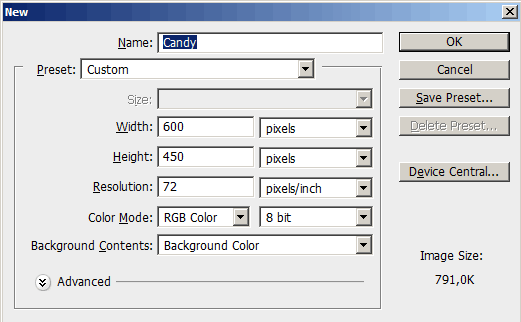
3 Продублируем наш слой (Меню Layer -> Duplicate Layer -> OK) и переименуем новый слой в Background Pattern.
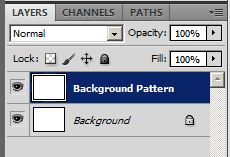
4 Теперь зальем наше полотно красивой текстурой, которую мы предварительно скачали. Кликнем два раза на нашем новом слое Background Pattern и появившемся окне свойств стиля слоя выберем Pattern Overlay. На этой вкладке если вы уже установили паттерн выберете его, либо кликните по маленькой кнопке с треугольником как на скриншоте и загрузите нужную заготовку – Cherry01. Нажмите Ок.
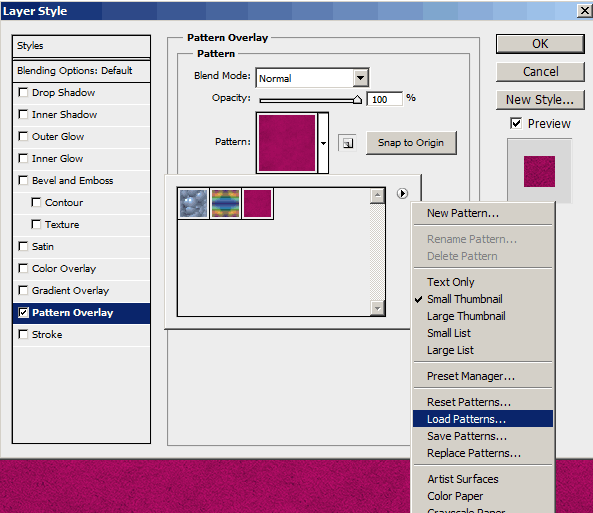
5 Чтобы добавить эффект виньетки (затемнения по краям) кликнем на нашем верхнем слое два раза, чтобы вновь открыть окно свойств стиля, и добавьте внутреннее свечение и градиент как показано на скриншотах.
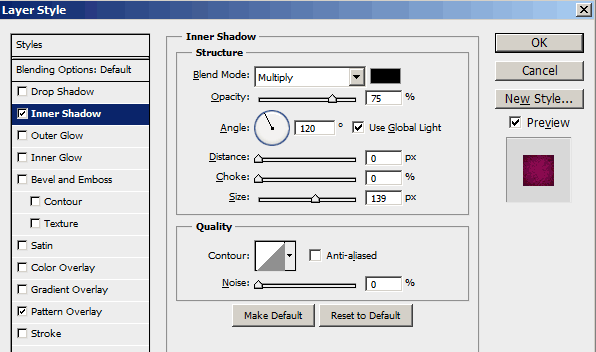
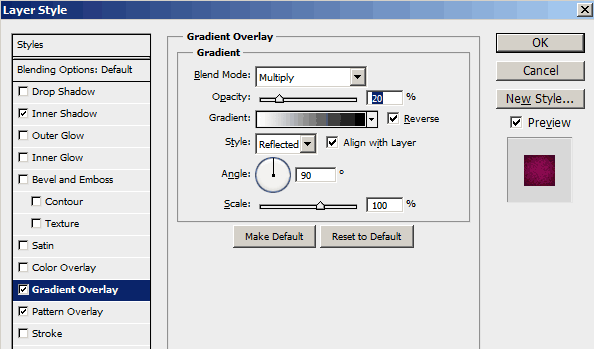
6 Выберете наш Anja шрифт размером 100pt и в свойствах шрифта укажите межбуквенное расстояние равное 40. Цвет белый. Сглаживание Sharp.
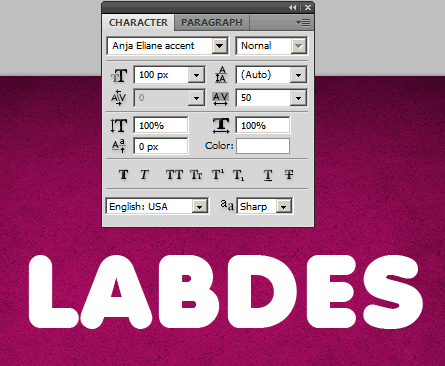
7 Выберете на панели слоев, нижний слой и наш текстовый слой, затем нажмите клавишу Move (V). Наверху появится панель выравнивания, кликнув на кнопки которой вы должны сделать выравнивание по центру (по горизонтали и вертикали). Либо можно зайти через меню как на скриншоте ниже.
![]()
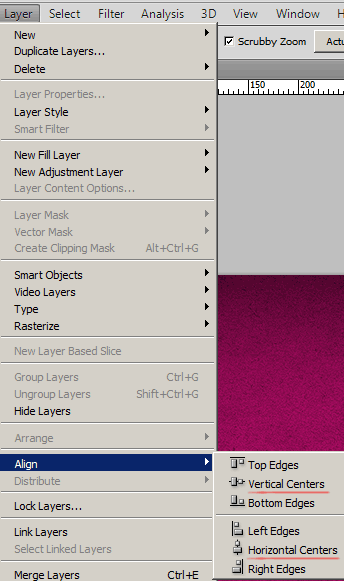
8 Теперь приступим к самому процессу превращения нашего текста в сладкий карамельный эффект. Откроем вновь панель свойств стиля слоя. Вначале проверим что у нас выбраны параметры как на скриншоте:
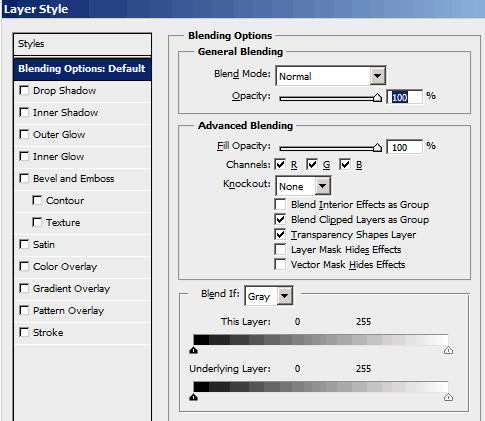
9 Добавим эффект тени для нашей будущей карамельки (Drop Shadow) черного цвета.
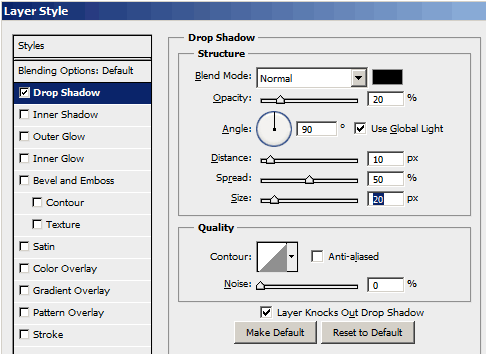
10 Теперь перейдем на вкладку Pattern Overlay и выберем пожалуй самое главное звено нашего эффекта – заготовку Wavy Pattern, которую мы предварительно скачали.
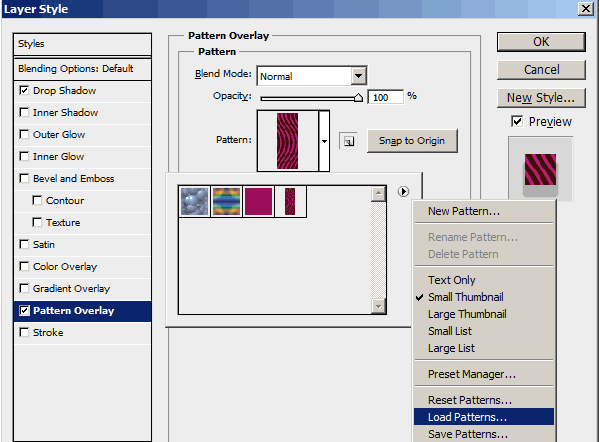
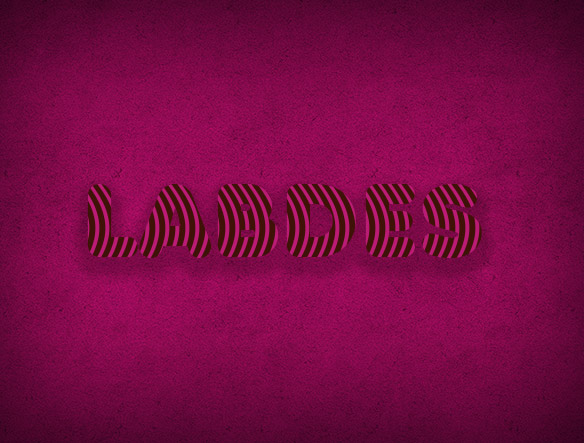 11 Добавим нашему тексту эффект глубины, применив стиль Inner Shadow (внутренние тени). Цвет применим #2C1206
11 Добавим нашему тексту эффект глубины, применив стиль Inner Shadow (внутренние тени). Цвет применим #2C1206
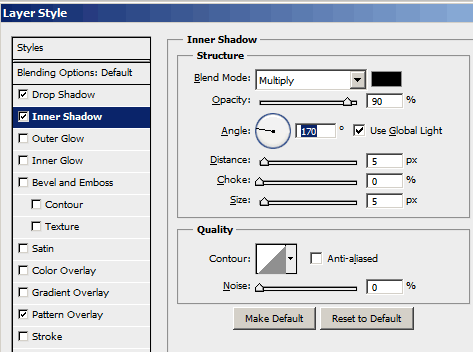
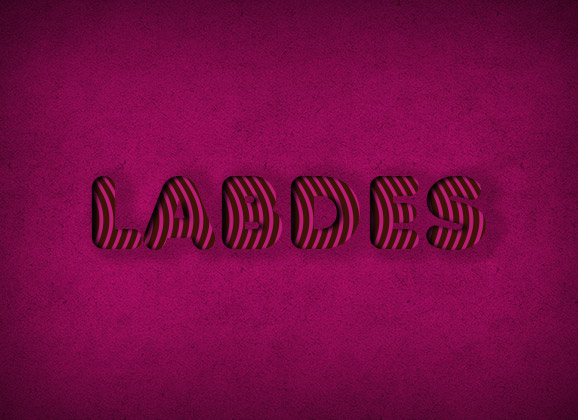
12 Теперь очередь внешнего свечения – Outer Glow. Цвет #2С1001.
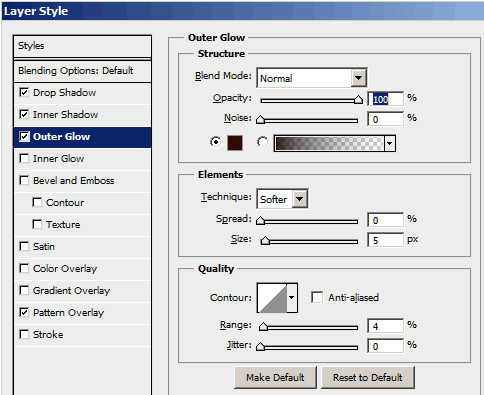

13 Добавим внутреннего света для нашего текста – Inner Glow. Цвет: #FFFFBE
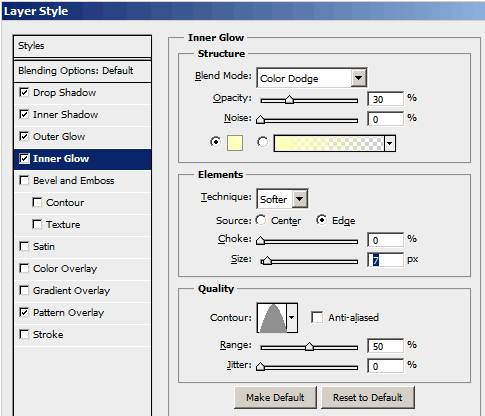

14 Сейчас сделаем эффект глянцевого пластика. Для этого перейдем на вкладку Bevel & Emboss. Выберем цвет для Highlight Mode Color #FFFFFF (белый) и Shadow Mode Color #FC00FF (розовый).
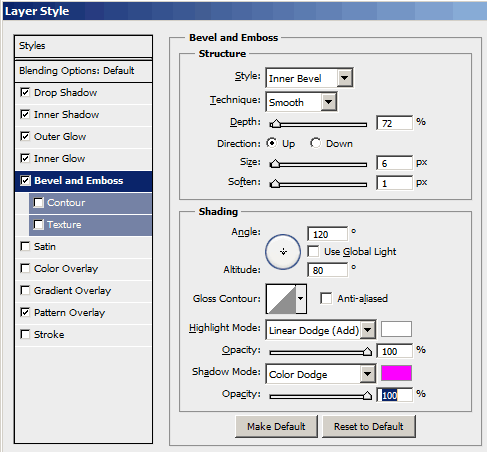
15 На этом шаге вы сделаем наши цвета сочнее, и подчеркнем освещение и тени. На вкладке Color Overlay применим розовый цвет #D00E69. На вкладке Gradient Overlay выберем градиент, с более светлым цветом #c5c5c5 с одного края и более темным #303030 на другом.
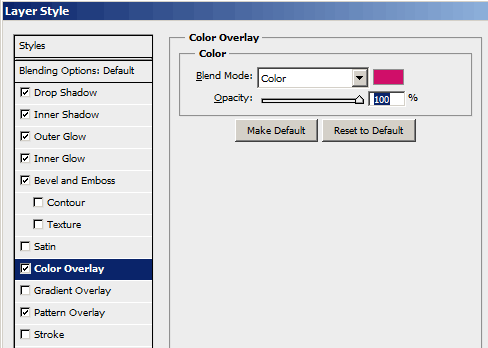
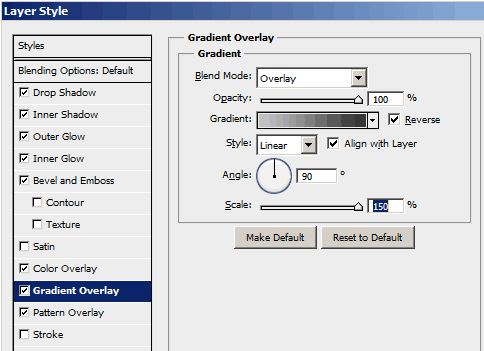

16 Это наш последний шаг. Здесь мы добавим великолепный эффект освещения краев. Выберем стиль обводка – Stroke и посмотрим на значения. Для градиента нужны будут следующие параметры: по краям розовые цвета #FF00BA, а в центре темный #35OF08. Чтобы добавить цвет в центре градиента кликните чуть ниже полоски градиента в нужном месте.
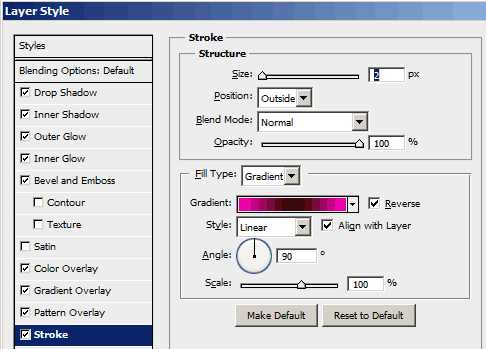
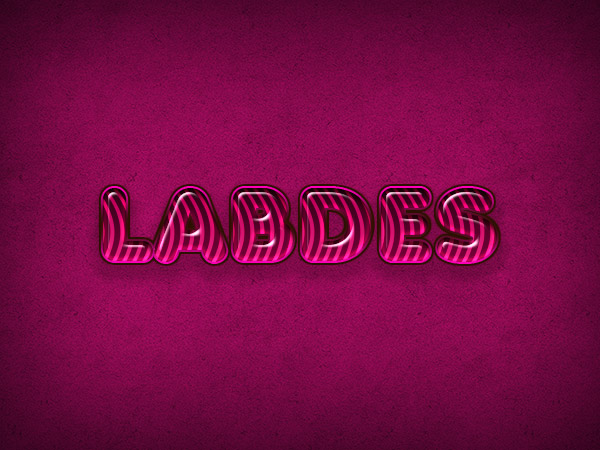
Я уверен что у вас получится сделать эффект карамельного текста в фотошопе и ваш текст будет казаться сладким и вкусным, таким, что захочется его съесть. Этот урок достаточно простой, и, по сути, включает в себя выбор нужных параметров стиля текстового слоя и применение классных заготовок (pattern) от дизайнера с ником fluctuemos.
 Покупай дешевые, со скидкой 5 евро! видеокарты, компьютерное и другое оборудование
Покупай дешевые, со скидкой 5 евро! видеокарты, компьютерное и другое оборудование